Moneda
Configuración general
Configuración general
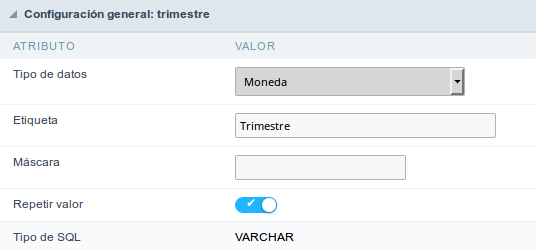 Interfaz de configuración de campo de moneda.
Interfaz de configuración de campo de moneda.
- Tipo de datos: Define el tipo de campo para la aplicación. Cuando se define como una Moneda, está permitido definir el formato de una moneda.
- Etiqueta: Define el título de un campo en la aplicación. Por ejemplo: si el campo está definido en la base de datos como cmp_name_client, será más claro para la comprensión del usuario si el nombre sería “Nombre del cliente”.
- Acumulado : Cuando lo habilite, defina que el campo se acumulará con los valores de otro campo. Esta opción solo está disponible en campos virtuales.
- Campo de acumulador : Solo disponible cuando la opción “Acumulado” está habilitada. Esta configuración define qué campo se usará para acumular los valores. Los campos elegidos deben ser Entero, Moneda o Decimal.
- Máscara de la Grid : Define la máscara para la visualización de campo. Hay dos tipos de máscaras que se describen a continuación:
| Carácter | Descripción |
|---|---|
| X | Reemplazado por cualquier carácter. Si el número de caracteres ingresados es menor que el tamaño de la máscara, el valor del campo se completa con ceros (se requiere completar la entrada de campo a tamaño completo). |
| Z | Reemplazado por cualquier carácter recuperado de la base de datos. Suprima ceros en el campo de la izquierda (completar el llenado del campo es opcional). Cuando se usa combinado con el carácter de máscara X, debe colocarse en la máscara izquierda. |
Ejemplos de máscaras
| Máscaras | Valor de campo | Valor formateado |
|---|---|---|
| (xx) xxxx - xxxx | 1234567890 | (12) 3456 - 7890 |
| (xx) xxxx - xxxx | 12345678 | (00) 1234 - 5678 |
| (zz) xxxx - xxxx | 1234567890 | (12) 3456 - 7890 |
| (zz) xxxx - xxxx | 12345678 | ( ) 1234 - 5678 |
| (zz) xxxx - xxxx | 0012345678 | ( ) 1234 - 5678 |
-
Repetir el valor : No repita el valor del campo en caso de que sea el mismo que el registro anterior.
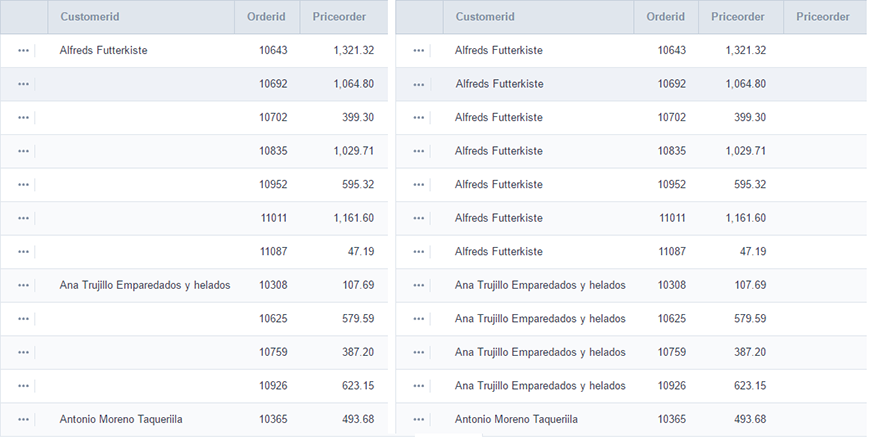
-
Tipo de SQL : Informa el tipo de datos del campo en la base de datos.
Formato de valores
Formato de valores
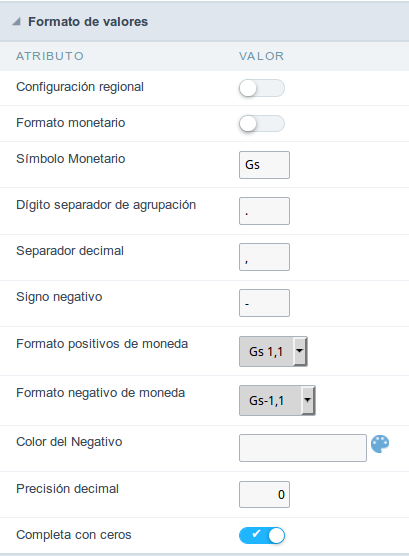 interfaz de Formato de valores.
interfaz de Formato de valores.
- Configuración regional: Permite aplicar la configuración regional para formatear el número de campos. Cuando no está habilitado, verá los atributos agrupados, el símbolo negativo y el formato de número negativo.
- Formato monetario: Define el contenido del campo que si se presentará con el formato de moneda.
- Símbolo Monetario : Define el carácter que representa el Símbolo de moneda.
- Dígito separador de agrupación : Define el personaje que se usará para separar los mil.
- Separador decimal : Define el carácter que se usará para separar el decimal.
- Signo negativo : Define el carácter que se usará para mostrar los números negativos.
- Formato negativo de moneda : Define la posición de la relación del signo negativo em con el valor.
- Color del Negativo : Define un color para el campo cuando el valor es negativo.
- Precisión decimal : Número de decimales Este valor es parte del tamaño del campo.
- Completa con ceros : Define los lugares decimales que se completarán o no ceros a la derecha. Ejemplo: El valor es 125,50, pero la precisión decimal es 3. Si la opción está habilitada, el valor será 125,500.
- Display value in full : El valor se mostrará en su totalidad. Ejemplo: 2018 (Dos mil dieciocho).
Opciones de Lookup
Configuraciones de Lookup
Un método utilizado para ofrecer al usuario una lista de valores que se pueden seleccionar en las aplicaciones de formulario. Por ejemplo, el campo de género en la Base de datos con los valores H o M puede presentarse como Hombre o Mujeres o de una manera dinámica, teniendo estos valores recuperados de la base de datos.
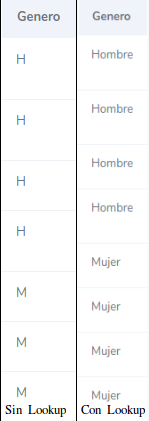 Pantalla de Configuración para el campo Lookup .
Pantalla de Configuración para el campo Lookup .
-
Métodos de Lookup
Tendrá disponibles dos tipos de métodos de lookup: Manual (informando manualmente las condiciones de la selección) o Automático (usando una consulta de base de datos).
 Seleccionando el tipo de lookup.
Seleccionando el tipo de lookup.-
Lookup Método- Automático
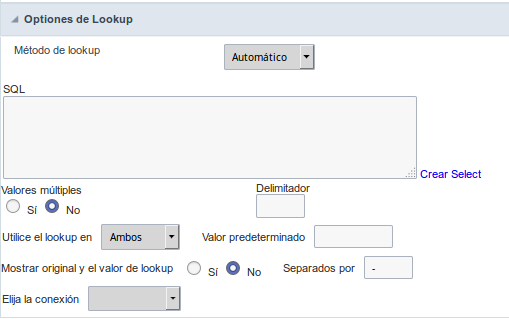 Interfaz de lookup automática.
Interfaz de lookup automática.- SQL : Defina el comando SQL que recuperará los valores que se mostrarán en el campo de formulario. El comando necesita tener la siguiente estructura
SELECT display_field FROM table WHERE key_field = {grid_field}.
El campo de la grid necesita ser referenciado por las llaves {}. Mientras se ejecuta la aplicación, el campo dentro de las llaves se reemplaza por su valor en la tabla.
- Varios valores: cuando está habilitado, permite seleccionar más de un elemento de la lista, separados por un delimitador.
- Delimiter: define el carácter utilizado para separar los valores seleccionados en el formulario. Solo informe un valor a este campo si necesita separar las opciones seleccionadas con un delimitador diferente y luego (;).
- Utilice el lookup en :
- Grid : Aplica la búsqueda a todos los formatos de Grid (HTML, PDF, XML , CSV and RTF).
- Resumen : Aplica el lookup solo para el resumen (HTML y PDF).
- Ambos : Se aplica tanto a la Grid como al resumen.
- Valor predeterminado : Define el valor predeterminado, utilizado en los casos en que el comando de selección no devuelve ningún valor.
- Mostrar original y el valor de lookup : Cuando se selecciona No, se visualiza en el valor del comando de selección. De lo contrario, se mostrará el valor original del campo y el valor devuelto por el comando de selección separado por el carácter en el campo “Separado por”.
- Separados por : Define qué carácter se usará para separar los valores del campo con el valor devuelto por el lookup. Solo es necesario informar este valor de la opción Mostrar original y el valor de lookup está habilitado.
- Elija la conexión : Le permite seleccionar otra conexión específica existente en el proyecto. El comando de selección se realizará en la segunda conexión.
- SQL : Defina el comando SQL que recuperará los valores que se mostrarán en el campo de formulario. El comando necesita tener la siguiente estructura
-
Lookup Método - Manual
Este método se usa para que el desarrollador pueda crear manualmente la lista de valores que se guardarán en la aplicación generada. Este método se usa principalmente cuando la base de datos no tiene una tabla que contenga esta información.
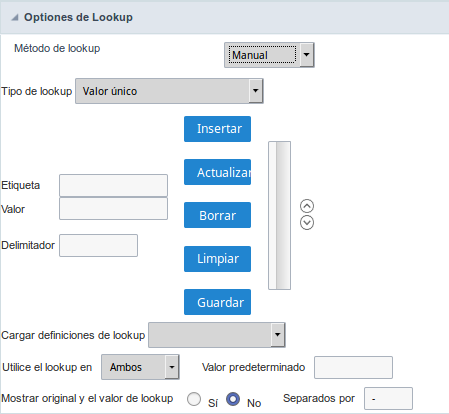 Interfaz de lookup manual.
Interfaz de lookup manual.- Tipo de Lookup : Defina la funcionalidad del lookup, siendo: Valor único, Valores múltiples (delimitador), Valores múltiples (posición) y Valores múltiples (binario).
- Valor único :
Se mostrará solo un valor para el campo. Y reemplazará el valor almacenado de la tabla con el definido en la etiqueta del artículo.
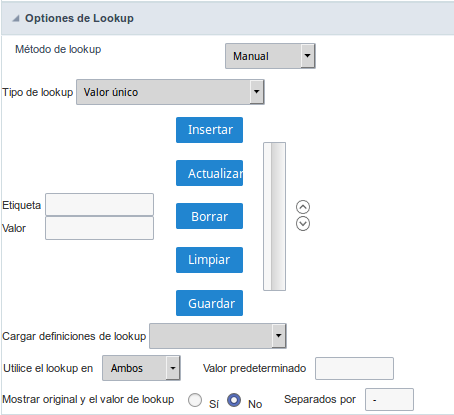 Configuración de lookup de valor único
Configuración de lookup de valor único- Etiqueta : Texto que se mostrará en la lista de elementos del campo de selección.
- Valor : Atributo que corresponde al valor que está almacenado en el campo de la tabla. Por ejemplo, el valor H se incluirá en la tabla cuando el usuario verá en la lista Hombre.
-
Múltiples Valores (Delimitador) Se pueden mostrar varios valores para el campo seleccionado. Los valores deben estar separados por un delimitador que será informado. Se realiza una sustitución en las partes del campo, separadas por el delimitador, con los valores que figuran en la lista.
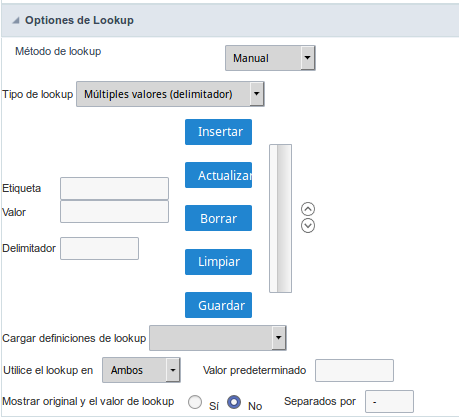 Configurar múltiples valores (delimitador).
Configurar múltiples valores (delimitador).- Etiqueta : Texto que se mostrará en la lista de elementos del campo de selección.
- Valor : Atributo que corresponde al valor que está almacenado en el campo de la tabla. Por ejemplo, el valor H se incluirá en la tabla cuando el usuario verá en la lista Hombre.
- Delimitador Caracteres utilizados para separar valores múltiples en el campo de la tabla. Si no se informa, el delimitador predeterminado es un punto y coma (;).
-
Múltiples Valores (posición)
Permite almacenar una diversidad de información seleccionada en el campo en una sola cadena. Para que se agregue esta información, debe informar la etiqueta, la posición inicial y el número de bytes que ocupa cada información en una cadena. Para este ejemplo, se usaron Género, Estado civil y Pasatiempo. El género usa un byte como el estado marcial, el Hobby usará dos bytes.
- Tipo de Lookup : Defina la funcionalidad del lookup, siendo: Valor único, Valores múltiples (delimitador), Valores múltiples (posición) y Valores múltiples (binario).
El ejemplo a continuación:
| Etiqueta | Valor | Inicio | Tamaño | |--------------|----------|------------|-------------| | Hombre | H | 1 | 1 | | Mujer | M | 1 | 1 | | Divorciado | D | 2 | 1 | | Soltero | S | 2 | 1 | | Estudiante | Es | 3 | 2 | | Deporte | Dp | 3 | 2 | | Lectura | L | 3 | 2 | Ejemplo: De que elija __Hombre__, __Soltero__ y __Lectura__, en la base de datos se almacenó el siguiente valor __HSL__.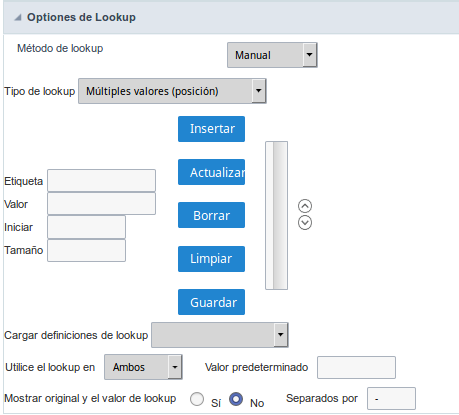 Configuración de Múltiples valores (posición).
Configuración de Múltiples valores (posición).- Etiqueta: Texto que se mostrará en la Grid.
- Valor : Atributo que corresponde al valor que está almacenado en el campo de la tabla. Por ejemplo, el valor H se incluirá en la tabla cuando el usuario verá en la lista Hombre.
- Iniciar : Posición de inicio de la cadena que se va a almacenar. La primera posición es siempre 1.
-
Tamaño : Cantidad de bytes que va a ocupar en la cadena.
-
Múltiples Valores (binario)
Permite almacenar una diversidad de información seleccionada en el campo en un solo valor. En este ejemplo utiliza la siguiente lista (aunque no está informado al insertar valores en la lista, cada elemento tiene un valor aplicado automáticamente según el orden): | Valor de atributo | Descripción del Lookup | |-------------------|-----------------------| | 1 | Deportes | | 2 | Cultura | | 4 | Placer | | 8 | Leyendo | | 16 | Música |
-
Para almacenar los datos, se hace una suma interna del número decimal. Vea los ejemplos a continuación.
Ejemplo 1: si se seleccionaron las opciones __Deportes__ y __Cultura__, el número almacenado en la tabla sería __3__. | Valor de atributo | Descripción del Lookup | |-------------------|-----------------------| | 1 | Deportes | | 2 | Cultura | | 4 | Placer | | 8 | Leyendo | | 16 | Música | 1 (Deportes) + 2 (Cultura) = __3__ Ejemplo 2: Si se seleccionaron las opciones __Deportes__, __Placer__ y __Leyendo__, el número almacenado en la tabla sería __13__. | Valor de atributo | Descripción del Lookup | |-------------------|-----------------------| | 1 | Deportes | | 2 | Cultura | | 4 | Placer | | 8 | Leyendo | | 16 | Música | 1 (Deportes) + 4 (Placer) + 8 (Leyendo) = __13__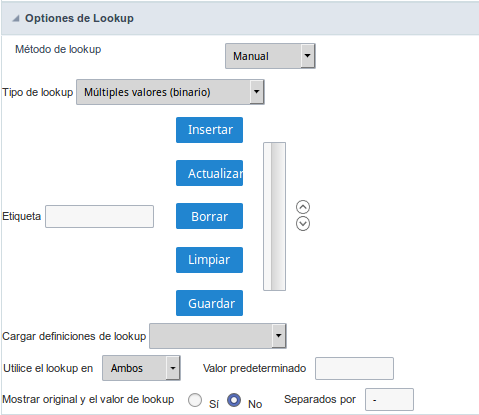 Configuración de Múltiples valores (binario).
Configuración de Múltiples valores (binario).- Etiqueta : Texto que se mostrará en la grid.
- Insertar : Agrega a la lista los valores informados en los campos Etiqueta y Valor.
- Actualizar : Modifica los atributos del elemento seleccionado.
- Borrar : Eliminar el elemento seleccionado de la lista.
- Limpiar : Borrar los campos.
- Guardar : Permite al usuario guardar todos los elementos de la lista, para usar en otros campos, simplemente haga clic en Cargar definición de lookup.
- Cargar definiciones de lookup : Permite actualizar la lista de valores predefinidos cuando se utiliza la búsqueda. Se enumerarán las definiciones existentes en ScriptCase y las guardadas por el usuario.
- Utilice el lookup en :
- Grid : Aplica la búsqueda a todos los formatos de la Grid (HTML, PDF, XML, CSV y RTF).
- Resumen: Aplica la búsqueda solo para el resumen (HTML and PDF).
- Ambos : Se aplica tanto a la cuadrícula como al resumen.
- Valor predeterminado : Define el valor predeterminado, utilizado en los casos en que el comando de selección no devuelve ningún valor.
- Mostrar original y el valor de lookup : Cuando se selecciona No, se visualiza en el valor del comando de selección. De lo contrario, se mostrará el valor original del campo y el valor devuelto por el comando de selección separado por el carácter en el campo “Separado por”.
- Separado por : Define qué carácter se usará para separar los valores del campo con el valor devuelto por la búsqueda. Solo es necesario informar este valor de la opción Mostrar original y el valor de búsqueda está habilitado.
-
Configuración de visualización
Panatalla de Configuración
La configuración de visualización permite definir los valores CSS individualmente para cada campo. Para cada esquema de Pantalla de scriptcase, existen los mismos atributos disponibles en Interface.
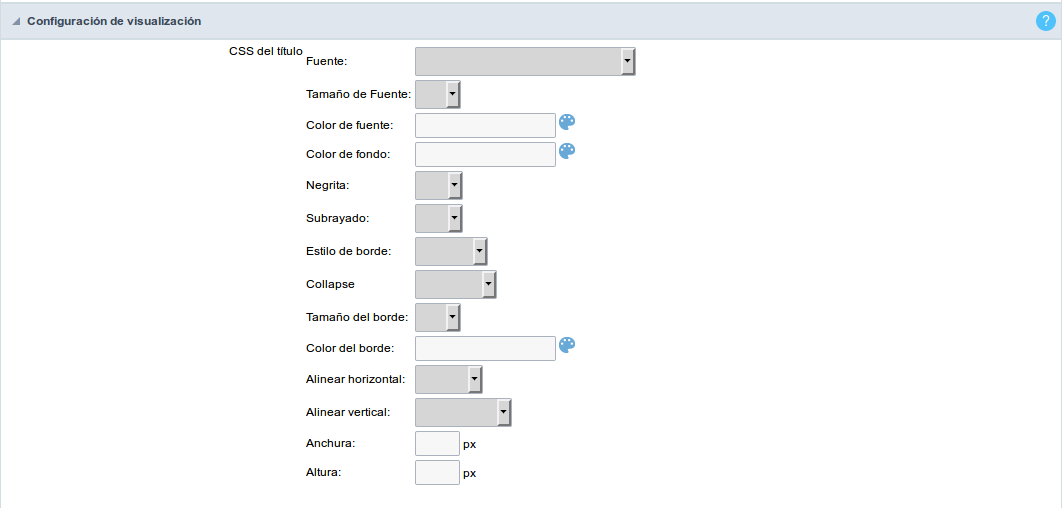 Display Settings configuration Interface.
Display Settings configuration Interface.
- Ajuste de campos
- Estilo de fuente : Permite seleccionar la familia de fuentes, que se aplicará al campo de aplicación.
- Tamaño de fuente : Permite elegir el tamaño de la fuente, que se aplicará al campo de la aplicación.
- Texto cursiva : Formatear el texto para que sea cursiva.
- Texto en negrita : Formatear el texto para ser audaz.
- No truncar : No trunque por la cantidad de bytes o por las columnas de cuadrícula.
- Número de caracteres : Cantidad de caracteres en bytes para mostrar.
- Alineación horizontal : Permite colocar la etiqueta del filtro en la ubicación deseada (izquierda, centro y justificar).
- Alineamiento vertical : Permite colocar la etiqueta del filtro en la ubicación deseada (línea base, sub, super, arriba, texto arriba, medio, abajo, fondo de texto).
- Imagen de fondo : Imagen de fondo del campo.
- Line Break : Permite el salto de línea.
- Color de fuente : Permite aplicar un color a la fuente eligiendo un color de la paleta de colores.
- Color de fondo :Permite aplicar un color al fondo del campo eligiendo un color de la paleta de colores.
- Anchura : Permite definir un ancho para el campo.
- Altura : Permite definir una altura para el campo.
- Título Alineación horizontal : Definir la alineación horizontal del título del campo.
- Título de alineación vertical : Defina la alineación vertical del título del campo.
- Negrita : Aplica la fuente tipo negrita al campo.
Gráfica de línea
Gráfico de linea
Usando esta guía, puede definir un gráfico cada línea.
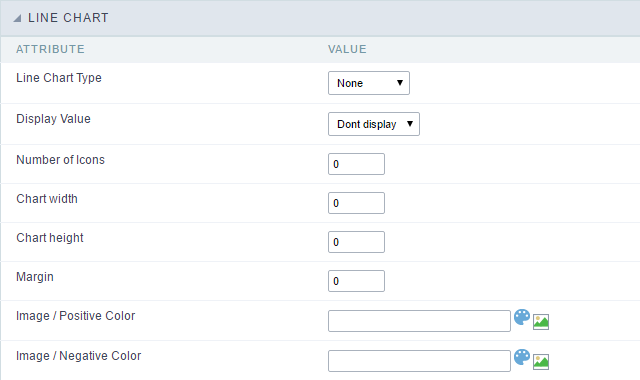 Interfaz Gráfico de linea.
Interfaz Gráfico de linea.
- Tipo de gráfico de línea : Hay dos tipos de gráficos que se pueden usar. A continuación puedes ver su descripción:
-
Gráfico de barras: Esta opción permite mostrar un gráfico de barras relacionado con la columna con la que está trabajando. El tamaño de las barras se realiza mediante matemáticas relacionadas con el Gran total de la columna. El valor informado en el ancho del gráfico define el tamaño de las imágenes que se mostrarán.
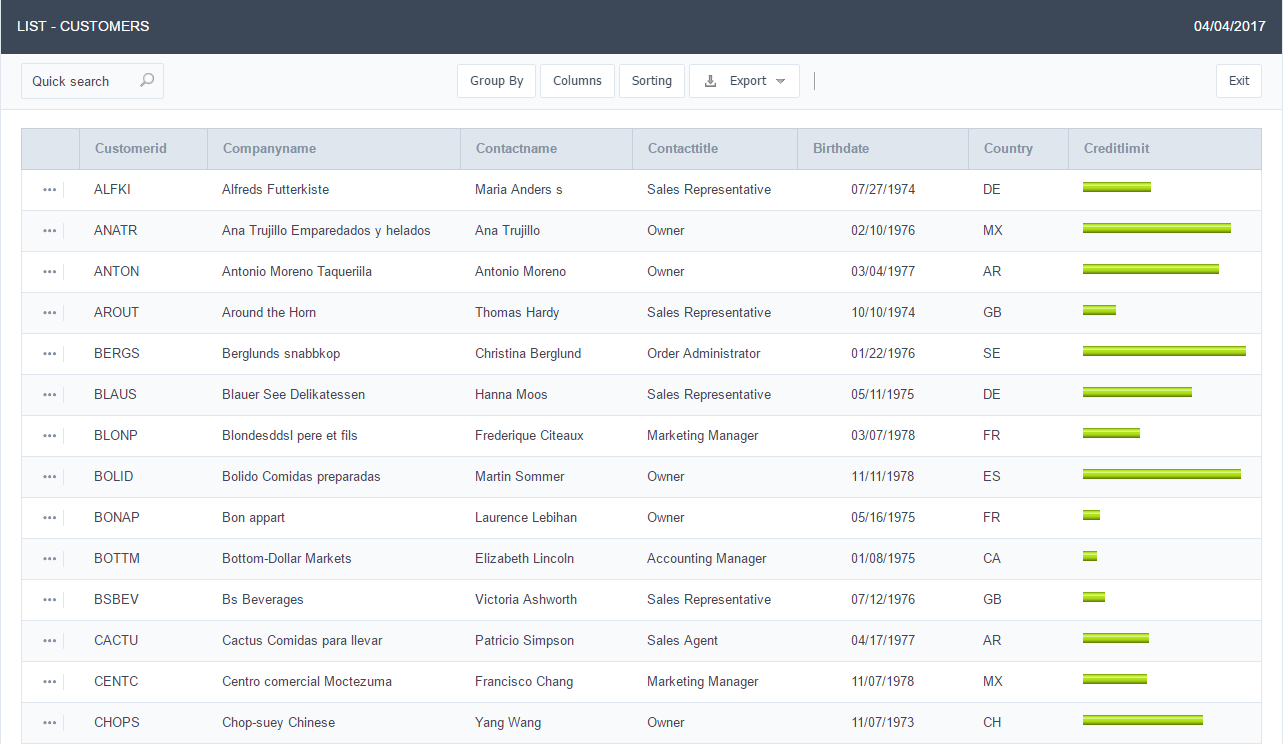
En el ejemplo que se muestra arriba, el ancho del gráfico es 200px.
-
Gráfico de líneas: Esta opción permite visualizar un gráfico de líneas relacionado con la columna con la que está trabajando . La cantidad de líneas se realiza dividiendo el valor de una columna entre el valor informado y la cantidad de iconos.
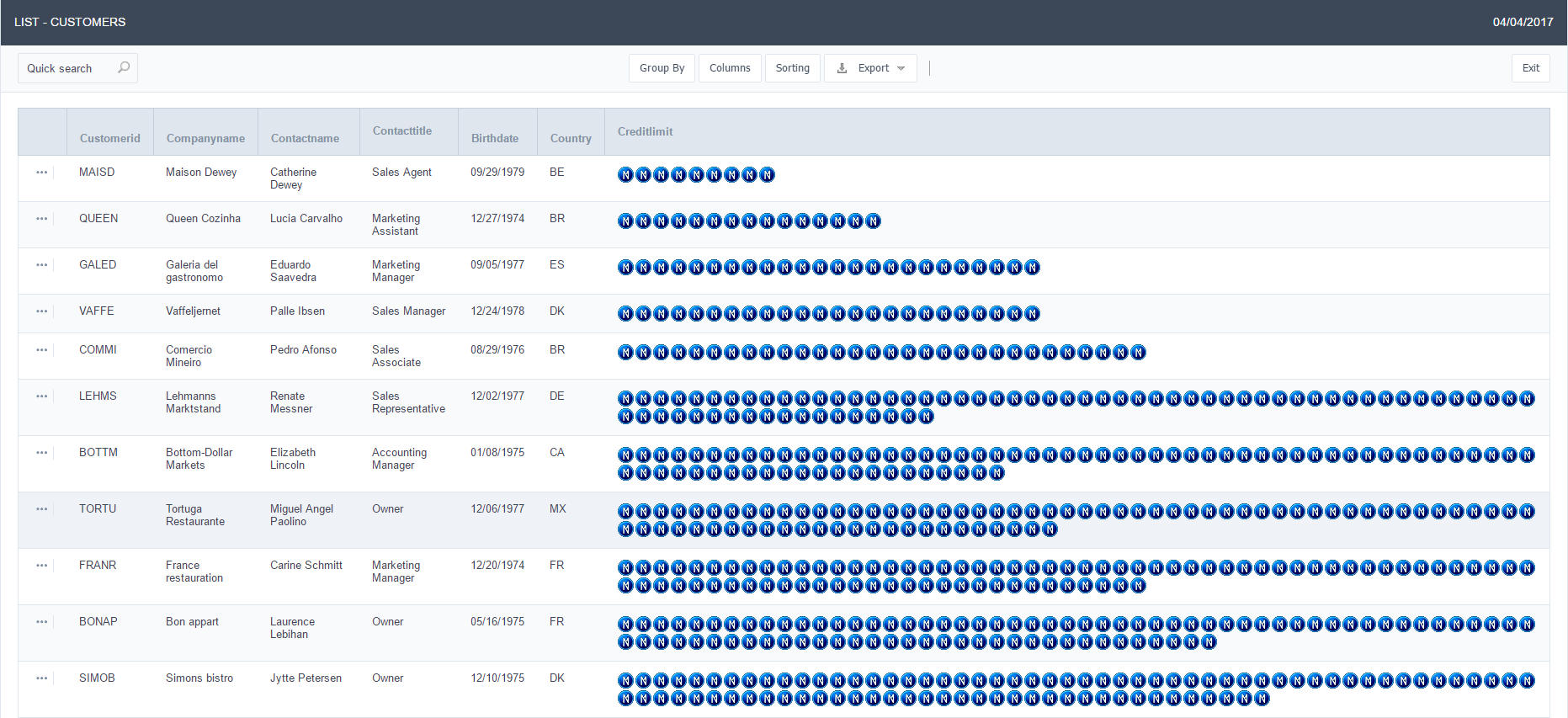
En el ejemplo anterior, el campo Número de iconos, se informó el valor 1000, por lo que el número de estrellas, además, se determinó dividiendo el valor mostrado por 1000.
- Visualización : Mostrará el valor y el gráfico al mismo tiempo, el valor estará en el lado izquierdo o derecho de la barra o líneas.
- Número de iconos : Determina la cantidad de íconos (figuras) que aparecerán para cada valor en este campo. Este valor se presentará dividiendo el valor de la columna entre el Número de íconos.
- Ancho del gráfico : Ancho del gráfico en píxeles. Este campo es utilizado por la opción Bar Chart. En caso de que no esté informado, el valor utilizado es 200px.
- Altura del gráfico: Altura del gráfico en píxeles. Este campo es utilizado por la opción Gráfico de barras.
- Margen : Margen de cartas Esta opción solo la usa el gráfico de barras.
- Imagen / Color positivo : La forma en que se informa variará dependiendo de las opciones a continuación:
- Gráfico de barras : Informe un color para el campo que se usará para formar la imagen del gráfico. Haga clic en el ícono al lado para elegir el color.
- Gráfico de líneas: Informa un nombre de imagen para el campo que se usará como un ícono. Haga clic en el ícono al lado para elegir la imagen “Icono”.
- Imagen /Color negativo : La información que se pasa a este campo sigue los mismos criterios que el campo Imagen / Color positivo. Este parámetro se usará en el caso de que el valor sea negativo.
Configuración de las Gráficas
Configuración de gráficos
Al usar esta opción, verá un ícono en el Título del campo, este icono muestra un gráfico relacionado con el campo.
En esta opción de tipo, debe elegir dos columnas para construir el gráfico. El primero es el campo en sí mismo con el que estás trabajando, y el segundo es el que eliges y se llama “Columna para etiqueta”.
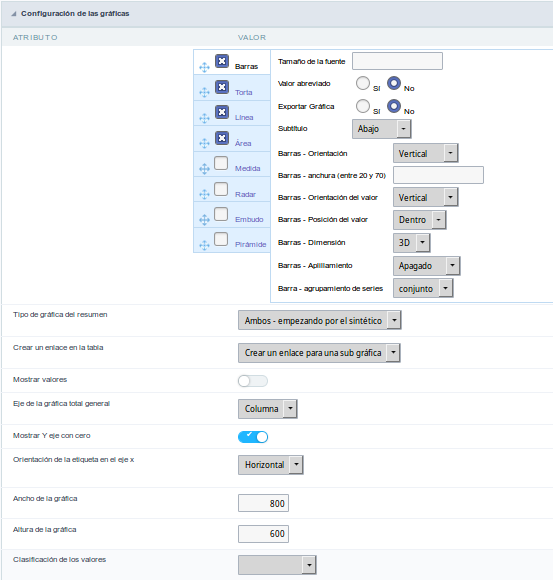 Interfaz de gráfico de barras.
Interfaz de gráfico de barras.
- Agrupar por Etiqueta: Agrupa los valores de la columna por etiqueta.
- Función de resumen: Función que actualiza los datos aplicados a la columna. Las funciones que se pueden usar en el campo son las siguientes: Recuento, Suma, Máx., Mín. Y Prom.
- Gráfico configurable: Permite al usuario configurar los parámetros de creación del gráfico cuando la aplicación se está ejecutando.
- Mostrar Valores: Muestra los valores del gráfico generado.
- Columna para etiqueta: Permite seleccionar la columna que será la etiqueta para el campo.
- Ancho del gráfico: Ancho del gráfico, en píxeles.
- Alto del gráfico: Altura del gráfico, en píxeles.
Diseño de Gráfica
Diseño del Gráfico
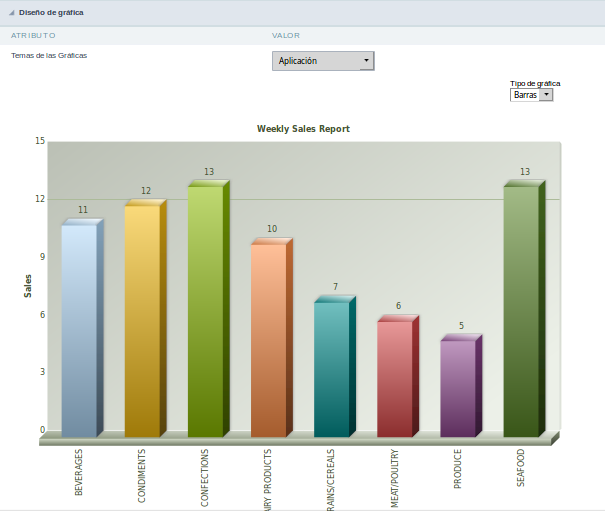 Interfaz de configuración de diseño de gráfico.
Interfaz de configuración de diseño de gráfico.
